
Review: Wacom Intuos Photo
vrijdag 4 maart 2016, 15:51 door Elja Trum | 17.943x gelezen | 1 reactieIn september vorig jaar heeft Wacom nieuwe Intuos tablets uitgebracht. Er zijn vier varianten uitgebracht; de Wacom Intuos Draw, Art, Photo en Comic. Wij ontvingen van Wacom de Intuos Photo ter review. Is dit de ideale tablet voor fotografen?

Het verschil tussen de versies zit hem voornamelijk in de bijgeleverde software, maar er zijn ook een paar andere verschillen. Zo is de Intuos Draw de enige versie die niet met mult-touch mogelijkheid wordt geleverd.
Hierdoor is de Draw een fractie goedkoper, maar voor die 5 euro verschil zou ik je toch aanraden een van de andere modellen te kopen. Verder zit het verschil voornamelijk in de meegeleverde software.
Bij De Wacom Intuos Photo wordt momenteel een coupon ter waarde van 20 euro meegeleverd die je kunt besteden bij Myphotobook.
Opvallend genoeg is er van de Photo versie geen Medium-formaat tablet beschikbaar. Als je geen behoefte hebt aan de bijgeleverde coupon en wel een medium (in plaats van small) formaat tablet wilt, dan kun je beter de Art of Comic kopen.
Voorheen stond deze lijn van Wacom overigens bekend als de Bamboo serie.
Verpakking
De Wacom Intuos Photo wordt geleverd in een compacte en strak vormgegeven doos. maak je hem open dan zie je allereerst het tablet liggen met daarnaast het pennetje. Onder het tablet vind je de USB kabel om het tablet mee op je computer aan te sluiten en een doosje met daarin een handleiding en een CD met drivers.
Die kun je wat mij betreft lekker in de verpakking laten zitten, het is meestal slimmer om de laatste drivers direct van internet te downloaden.
Gooi de doos trouwens niet weg! Op de doos vind je namelijk de code die je nodig hebt om je gratis software bundel te downloaden.
Het tablet en de pen
Het eerste dat opvalt aan het tablet is hoe klein ie is. Waar je bij de Intuos Pro flink wat ruimte om het tekenvlak hebt, is dit bij de Intuos Photo amper zo. Het tekenvlak zelf wordt aangegeven met het puntjespantroon. Dat is het deel waar de pen werkt.
Daaromheen is er aan alle zijde een paar centimeter extra ruimte (aan de bovenkant bij de knoppen het meest en aan de onderkant het minste). Dat het tablet zo compact is, is vooral prettig als je graag ook onderweg met een Wacom tablet werkt.
Het lusje dat bovenop de tablet zit is bedoeld om je pen in op te bergen. Prima voor wanneer je het tablet mee neemt, maar verder is het wat teveel gedoe om telkens het pennetje daar in te stoppen. Doorgaans lag het pennetje bij mij dus gewoon op tafel.
Het pennetje is overigens kleiner dan die bij de Wacom Intuos Pro geleverd wordt (die werkt trouwens niet op dit tablet). Als je de grotere Pro pen gewend bent, is het dus even wennen.

Aan de voorkant van het tablet zit een aansluiting voor de USB kabel, een aansluiting voor een Kensington beveiligingskabel en een knopje waarmee je de aanraakgevoeligheid van het tablet aan en uit kunt schakelen.
Aan de achterkant van het tablet zit een klepje dat je omhoog kunt schuiven. Hieronder vind je een drietal extra penpuntjes voor je pen. Persoonlijk heb ik er nog nooit een versleten, maar mocht dat bij jou wel gebeuren dan kun je hier dus extra penpuntjes vinden.
Onder het klepje vind je tevens een aansluiting voor de optionele draadloze kit. Deze bestaat uit een accu, een ontvanger en een USB-zendertje. De accu en de ontvanger kun je hier inpluggen en voor de zender (USB wireless dongle) is ook ruimte gemaakt (als opslagplek tijdens vervoer).

Een grappig detail zijn de hulpteksten die ze hier onder het klepje verwerkt hebben. Er wordt precies uitgelegd waar alles voor dient. Pluspunten voor de aandacht voor details!
Instellingen per programma
De Intuos Photo beschikt over vier knoppen waaraan je acties kunt koppelen. Via de bijgeleverde software kun je acties instellen. Dit kan ook per programma, dus je kunt specifieke acties instellen voor als je in Photoshop zit en anderen voor in Lightroom.
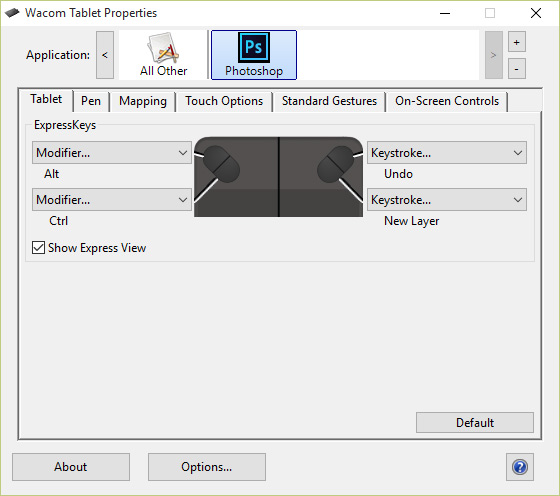
Op het pennetje zitten ook twee knopjes die je uiteraard ook naar wens kunt configureren. Deze knopjes kun je tijdens het gebruik eenvoudig met je duim bedienen en bijvoorbeeld inzetten om een rechtermuisklik te geven.
Naast de fysieke knoppen heb je natuurlijk de mogelijkheid van het radiaalmenu. Deze koppel je bijvoorbeeld aan de bovenste knop op je pen of aan een specifiek touchgebaar.
Het radiaalmenu verschijnt op je scherm en geeft je zo nog meer handelingen die je eenvoudig via je tablet kunt uitvoeren. Je hebt ook daarvoor dan je toetsenbord niet nodig.
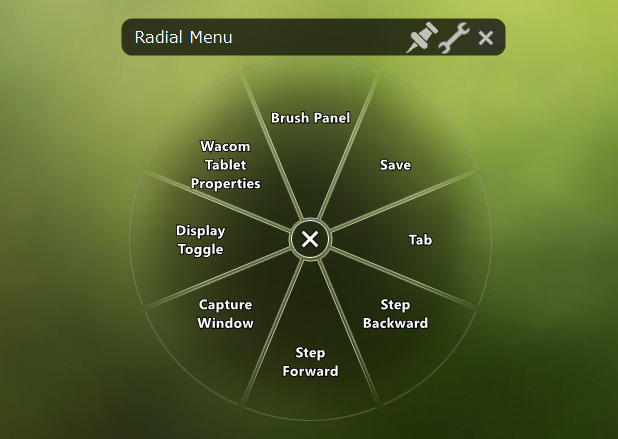
Conclusie
De Wacom Intuos (Photo) heeft wat mij betreft twee ideale gebruikers: beginners die voor het eerst met een Wacom tablet aan de slag willen en die niet teveel geld willen investeren én fotografen die al werken met een Intuos tablet en er nog eentje zoeken voor bij hun laptop terwijl ze onderweg zijn.
Ik heb de Wacom Intuos Photo circa drie maanden lang dagelijks gebruikt (terwijl ik normaal een Intuos Pro Medium gebruik) en hij voldeed uitstekend. Een absolute aanrader dus.
De Wacom Intuos Photo small kost 99,90 euro en is onder andere rechtstreeks bij Wacom te bestellen.
Cursus Wacom tablets voor Fotografen
Veel fotografen halen slechts een fractie van alle mogelijkheden uit hun Wacom tablet. Het tablet kan veel meer dan je wellicht in eerste instantie verwacht. Mocht je nu graag willen leren hoe je het maximale uit jouw tablet kunt halen, kijk dan eens bij onze cursus Wacom Tablets voor Fotografen bij Photofacts Academy.
Wil jij ook gave foto's maken?
Probeer twee weken gratis onze online cursussen over fotografie. Je krijgt direct toegang tot meer dan 100 cursussen. Na twee weken vervalt je proeflidmaatschap automatisch. Je zit dus nergens aan vast.14 dagen gratis fotografiecursussen kijken

Over de auteur
Elja Trum is oprichter van Photofacts en online fotografiecursussite Photofacts Academy. Hij schrijft sinds 2006 over fotografie. Elja is ook auteur van boeken over compositie, zwart-witfotografie, flitsfotografie en portretfotografie.
1 reactie
-
 Christiaan schreef op vrijdag 4 maart 2016 om 16:02 | reageer
Christiaan schreef op vrijdag 4 maart 2016 om 16:02 | reageerIk heb zelf de Pen&Touch, al had ik net zo goed voor de Pen versie kunnen gaan aangezien ik de multitouch zelden gebruik. Naar mijn weten is de nieuwe versie exact hetzelfde maar in een andere behuizing. Wel eentje die er iets mooier uitziet.
Ik heb 'm puur voor het gebruik in Lightroom gekocht en daarvoor bevalt hij prima. Is toch net even wat makkelijker om bijvoorbeeld met de staf in LR over iets heen te tekenen.
Overigens, mocht je last hebben van enige RSI of andere klachten aan hand of pols dan kan het (tijdelijk) gebruik van de Pen&Touch zeer verlichtend werken. Het is even wennen ter vervanging van een muis maar het werkt goed en vlot!
Voor mij is de standaard versie groot genoeg. Overwoog eerst een Medium te kopen maar ben blij dat ik dat niet heb gedaan.
Deel jouw mening
Let op: Op een artikel ouder dan een week kan alleen gereageerd worden door geregistreerde bezoekers.Wil je toch reageren, log in of registreer je dan gratis.
Live Fotografie Workshops
Verbeter jouw fotografie in de praktijk met een workshop van Photofacts Academy

Masterclass Naaktfotografie
woensdag 14 januari 2026
Photofacts Studio, Elst (Gld)
nog 3 plaatsen

Landschap en Compositie
woensdag 21 januari 2026
Bedafse Bergen, Uden (NB)
nog 6 plaatsen

Portretfotografie in de Studio
woensdag 18 februari 2026
Photofacts Studio, Elst (Gld)
nog 2 plaatsen
Ook interessant
-
 Wacom One 14 Pen Display aangekondigd
Wacom One 14 Pen Display aangekondigddoor Elja Trum
-
 Cursus Werken met een Wacom Tablet
Cursus Werken met een Wacom Tabletdoor Elja Trum
-
 Wacom introduceert nieuwe Cintiq Pen tablets
Wacom introduceert nieuwe Cintiq Pen tabletsdoor Nando Harmsen
-
 Wacom Cintiq Pro er nu ook in 17 en 22 inch
Wacom Cintiq Pro er nu ook in 17 en 22 inchdoor Elja Trum
-
 Wacom komt met 4 nieuwe tekentablets
Wacom komt met 4 nieuwe tekentabletsdoor Elja Trum
-
 Wacom introduceert nieuwe Cintiq Pro 27
Wacom introduceert nieuwe Cintiq Pro 27door Elja Trum
Ontvang wekelijks fotografietips in je inbox
40.712 fotografie enthousiastelingen ontvangen de tips al!
Meer over de wekelijkse mail. Of blijf op de hoogte via ![]() Facebook.
Facebook.

Elja Trum
Photofacts; alles wat met fotografie te maken heeft!
Wil je graag mooiere foto's maken en op de hoogte blijven van ontwikkelingen binnen de fotografie? Photofacts plaatst leerzame artikelen die gerelateerd zijn aan fotografie. Variërend van product-aankondiging tot praktische fotografietips of de bespreking van een website. Photofacts bericht dagelijks over fotografie en is een uit de hand gelopen hobby project van Elja Trum. De artikelen worden geschreven door een team van vrijwillige bloggers. Mocht je het leuk vinden om een of meerdere artikelen te schrijven op Photofacts, neem dan contact op.Meer over PhotofactsGratis eBook: Fotograferen van Kinderen
Mis dit niet: Tips voor adembenemende familiekiekjes!
Ontdek 25 praktische tips waardoor je prachtige foto's van je (klein)kinderen kunt maken. Je krijgt van mij ook wekelijks nieuwe fotografietips per mail.






